
みなさんはドコモオンラインショップを利用したことがありますか?
利用したことが1度もないという人によく聞かれるのが、使い方がわからない、どうしていいかわからない、設定の仕方がわからないという言葉です。
しかし、どれをとっても難しいことは1つもなく、むしろドコモオンラインショップを使わないと損になることがたくさんあります。
みなさん、無駄なお金は払いたくないですよね?
今回は、ドコモオンラインショップを使用して購入した商品の、到着後の設定や、受け取り方法などについて見て行こうと思います。
ではでは、早速行ってみましょう。
ドコモオンラインショップの商品到着後の設定。自宅・コンビニの場合
まず、ドコモオンラインショップを利用して購入した機種の場合で、配送を自宅受け取りもしくはコンビニ受取を選択した場合に設定しなければいけないことなどを見ていこうと思います。
機種や付属品の確認
当たり前ですが、自分が注文した機種で間違いないかを確認しましょう。
機種を間違えることなんてあるのか、と思う人もいるかもしれませんが、意外にあったりします。
また、電源ケーブル、イヤホンなど付属品がしっかりとそれっているかも併せて確認をしてください。
万が一機種が違っていたり、付属品がなかった場合、メールで問い合わせを行いましょう。
購入商品の不備についてはこちら
↓
お問い合わせ方法
開通手続き
新規購入の場合や、FOMAからXi(クロッシィ)への機種変更の場合、またXi(クロッシィ)からXi(クロッシィ)の機種変更の場合でもカードサイズが異なっている場合など「ドコモUIMカード」が同梱されていた場合は開通手続きが必要です。
インターネットを使用しますので、パソコンもしくは、別のスマートフォンを用意してください。
手順としては、
① ドコモオンラインショップのトップページから「購入履歴」をクリック
② ログインまたは「受付番号」「連絡先電話番号」「暗証番号」を入力
③ 「切り替え(開通)のお手続きへ」をクリック
④ 「開通前のご確認事項」「受付確認メール送信先」を確認
⑤ 「ご注文を確定する」をクリック
と難しいことはなにもありません、ただただボタンを押せば完了です。
切り替え(開通)のお手続き
↓
こちらから
Xi(クロッシィ)からXi(クロッシィ)の機種変更などで「ドコモUIMカード」が同梱されていない場合この作業は必要ありません。
ドコモUIMカードの挿入
新規購入の場合や、FOMAからXi(クロッシィ)への機種変更の場合、またXi(クロッシィ)からXi(クロッシィ)の機種変更の場合でもカードサイズが異なっている場合、新しいスマートフォンには「ドコモUIMカード」が同梱されています。
それを挿入します。
ご自身が購入した機種の挿入場所をしっかりと確認して、上下逆さまに気を付けて挿入してください。
挿入後電波が来ているかアンテナピクトを見て確認してください。
スマートフォンの初期設定
購入機種の電源を入れると、まずは必ずスマートフォンの設定から入ります。
① WIFI設定
最初に出てくるかもしれませんが、こちらは後からでも設定可能です。
② Googleアカウントの設定
以前スマートフォンを使用していたならばGoogleアカウントは登録済みだと思いますので、そちらを使用してください。
初めてならば、新規作成を行ってください。
③ 各携帯会社のID・パスワードの登録です。
これは、各携帯会社が提供している様々なサービスを利用するのに必要になってきます。
ドコモの場合、詳しい設定方法は、スマートフォン購入時にもらえる、「スマホサポートガイド」と「docomo IDポータルサイト」に載っています。
スマホサポートガイド
↓
こちらから
docomo IDポータルサイト
↓
こちらから
メール設定やメールアドレスの引き継ぎ
スマートフォンにはメールの種類がいくつかあります。
ドコモの場合、ドコモメール、Gmail、SMS(ショートメッセージ)などがあります。
それぞれのメールの設定や、メールアドレスの引き継ぎを行います。
詳しくは「スマホサポートガイド」を御覧ください。
スマホサポートガイド
↓
こちらから
電話帳移行
移行の際一番簡単なのは、microSDカードと各携帯電話会社のバックアップアプリを利用する方法です。
「ケータイからAndroidスマートフォン」の場合では、変更前のケータイのmicroSDメニュー画面からアドレス帳のバックアップを行い、変更後のスマホに最初から入っているバックアップアプリからアドレス帳を復元させます。
次の方法としては、バックアップアプリを利用することです。
バックアップアプリは色々ありますので、ご自身が一番使いやすいものを利用しましょう。
また、電話帳をGoogleアカウントで管理しているのであれば、iPhoneであっても同期するだけで電話帳を移行することができます。
同期の詳しい手順
↓
Gmailヘルプ
電話帳データなどの移行・バックアップ
↓
こちらから
アプリのダウンロードと設定
最後に、ご自身が使用していたアプリのダウンロードや、設定を行ってください。
以上が、商品到着後に行う作業になってきます。
ゆっくりやれば難しいことはなにもありません。
またアドバイスとして、設定したアドレスやパスワードなどは必ずメモを残したほうがいいと思います。
ドコモオンラインショップの商品到着後の設定。ドコモショップの場合
次に、受け取りをドコモショップにした場合の設定方法です。
ドコモショップまで取りに行く
ドコモショップでの受け取りの場合、自宅受取やコンビニ受取と違い、ドコモショップまで出向かなければいけません。
ご自身が設定したドコモショップまで取りに行きましょう。
もちろんドコモショップが混んでいたら待たなければいけません。
待ち時間など無駄な時間を過ごさないためにも自宅受取やコンビニ受取をおすすめします。
各種設定
ドコモショップでの受け取りの場合の最大のメリットは、データ移行などの設定をある程度してくれるということです。
通常ドコモオンラインショップで購入すれば、上記で説明した設定をしないといけないのですが、ある程度の設定をしてもらえます。
しかし、ある程度なので全てしてもらえるわけではありません。
ドコモショップによっては1つ1つの設定で料金が発生してくる場合もあります。
しかし、いくら設定してもらえても以下の理由でドコモショップでの受け取りはおすすめはできません。
① 混んでいたら待たないといけない
② ドコモショップの営業時間は決まっている
③ 自分で設定しない部分があるのでもしトラブルがあったら自己解決出来ない場合がある
④ ③の場合またドコモショップに行かなければならなく可能性がある
⑤ ④の場合また①や②のことが起きてくる
という、デメリットの無限ループが始まります。
自身が持つスマートフォンなのですから、使えるまでの設定ぐらいは自分でするべきだと思います。
受け取りは、自宅受け取りまたは、コンビニ受け取りを強くおすすめします。
ドコモオンラインショップは非常にオトク!
この記事を読んでいる方は近々、機種変更を予定されているかと思います。 そんなあなたにとてもオススメな機種変更方法があります。 それは便利でお安く機種変更ができるドコモのオンラインサービス、ドコモオンラインショップです。 ドコモオンラインショップはこちら ↓ ドコモオンラインショップ ドコモオンラインショップとはドコモが直営するオンラインショップです。 2018年でちょうど10年を迎え、すでに多くの人にご利用いただいております。 ドコモオンラインショップを使うとスマホをドコモショップや家電量販店より 安く購入する事ができるという経済的なメリットと ネットに繋がっていれば24時間日本全国どこからでも利用できるという時間的なメリットもあります。 まとめると以下の通りです。 経済的メリット ・頭金3,000~10,000円が不要 ・新規・機種変更にかかる事務手数料無料 ・送料無料 ・dカード特約店なのでポイント2倍 時間的メリット ・24時間日本全国どこからでも利用可能 ・来店不要、待ち時間なし手続き15分で終了 ・選べる受取場所 では、1つづつ詳しくご紹介していきましょう!頭金3,000~10,000円が不要
ドコモショップや家電量販店でスマホを買うと3,000~10,000円の頭金ってかかりますよね? こんなのです。こんな高いのもあります。
え、頭金って店舗によって違うの?と思った方は中々鋭いです。 普通、頭金というと高額商品を購入する際の一部の代金というイメージがありますが スマホの場合は、機種代金ではなく「店舗の販売手数料」なんです。 ですので、店舗によって3,000円~10,000円まで差があります。 この頭金がドコモオンラインショップだとなんと無料、つまり0円です。 これでまずは3,000円~10,000円程、お得になります。 実際に手続きを途中まで進めてみると思っている以上に簡単でわかりやすいです。 無駄な頭金を店頭で支払いたくないという人や 少しでもお得に機種変更したい人の多くが 便利でお得なオンラインショップの手続きに移行している傾向があります。
送料無料
オンラインショップで多くの人が不安に思うのは送料じゃないでしょうか? オンラインショップは確かに安いんだけど、送料がかかって結局高くなるんじゃないの?と心配している人もいるでしょう。 その点もご安心下さい。ドコモオンラインショップは2,500円以上の買い物で送料無料です。 この2,500円は各種割引後の実質の負担額ではなく端末の価格なので2,500円以下のスマホはありません。 ですので、実際は機種変更は送料無料といって間違えないんです。 オンラインショップだから送料が高いんじゃない?なんて心配はありませんのでご安心下さい!
dカード特約店なのでポイント2倍
ドコモといえばdポイント! 今やdポイントはドコモの支払いだけではなく ローソンやマクドナルドなどでも利用できる非常に使いやすいポイントです。 ドコモユーザーならそんなdポイントを効率よく利用しているかと思います。 *もしまだdポイントを使ってなかったらおすすめです。 ドコモオンラインショップはdポイント特約店なので通常の店舗で購入するよりも 2倍多く貯まるのです。 スマホって機種によっては10万円を超える高額商品です。 通常の店舗だと1%、つまり1,000円分しかつきませんが ドコモオンラインショップだと2%、2,000円分貰えちゃうんです。 これもなかなか見逃せないポイントではないでしょうか?
24時間日本全国どこからでも利用可能
オンラインショップのメリットとしてどこからでも利用できる事です。 場所によっては、ドコモショップへ行くだけでも車で30分以上かかるなんてところもあるでしょう。 しかしもうドコモのスマホをお使いの方なら、そのスマホを使ってどこからでも機種変更ができちゃうんです。 また昼間はお仕事で忙しくなかなかドコモショップや家電量販店へ行けない方にも 24時間利用できるのでおすすめです。来店不要、待ち時間なし手続き15分で終了
ドコモショップって待ち時間長いと思いませんか? 土日の混んでる時期だと受付に呼ばれるまでに2時間、手続きに1時間、設定や説明に1時間なんて事もあり 半日がつぶれちゃいますね、、、、。 ドコモオンラインショップだと待ち時間はありません。 操作も簡単でわずか15分あれば受付完了となります。選べる受取場所
ドコモオンラインショップで購入した商品の受取方法は「自宅」「ドコモショップ」からお選び頂けます。 ドコモショップへ行く暇がない方は「自宅」へ スマホの設定や操作が不安な人は「ドコモショップ」へ あなたの状況に合わせて受取場所を変更する事ができるんです。 オンラインショップで商品が受け取りづらい煩わしさもないですね。新機種も発売日に入手可能
オンラインショップだから、最新機種は買えない、 もしくは届くのが遅いと思ってませんか? オンラインショップでも機種変更しても発売日に最新機種が届きます。 大人気で品薄になりやすいiPhoneなども大量に入荷されるので発売日当日に手にできるかもしれません。 またドコモが直営しているので在庫量が豊富なのも特徴でしょう。 Source by ドコモ公式オンラインショップ ドコモオンラインショップのメリットが分かって頂けたでしょうか? また不安点として色々相談したいという人もいるでしょう。 ご安心下さい。ドコモオンラインショップにはオペーレートチャット機能というのがあり、 ドコモの事はなんでも相談できます。 ドコモオンラインショップへ行くとこんなアイコンがありますのでクリックしてみて下さい。ドコモオンラインショップなら 時間をかなり節約できて 5,000円~12,000円ほどお安く買う事ができ 大人気新作iPhoneなども発売日に入手可能。 ドコモで機種変更するならドコモオンラインショップを使わないと勿体ないです。 ドコモオンラインショップはこちら ↓
ドコモオンラインショップ
まとめ
どうだったでしょうか。
各配送方法のメリット、デメリット、また各種設定の方法わかってもらえたでしょうか?
機器購入は、間違いなくドコモショップよりドコモオンラインショップです。
そして、受け取りドコモショップより自宅受け取り、コンビニ受け取りです。
ここまでいくとドコモショップの利点てなんなのという話になりますが、利点はなんでしょうね?
キレイなお姉さんとお話できることでしょうか?
冗談はさておき、ドコモショップにも利点はあるとは思いますが、ドコモオンラインショップの方が利点という意味では上回っていると思います。
ぜひ、ドコモオンラインショップでほしい機種を手に入れて楽しいスマートフォンライフを送りましょう。
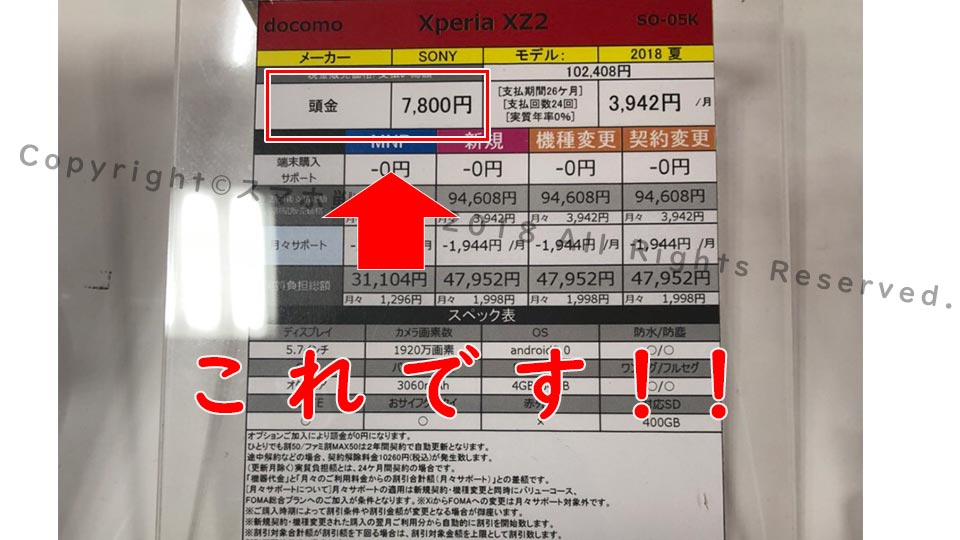 こんな高いのもあります。
こんな高いのもあります。  え、頭金って店舗によって違うの?と思った方は中々鋭いです。 普通、頭金というと高額商品を購入する際の一部の代金というイメージがありますが スマホの場合は、機種代金ではなく「店舗の販売手数料」なんです。 ですので、店舗によって3,000円~10,000円まで差があります。 この頭金がドコモオンラインショップだとなんと無料、つまり0円です。 これでまずは3,000円~10,000円程、お得になります。 実際に手続きを途中まで進めてみると思っている以上に簡単でわかりやすいです。 無駄な頭金を店頭で支払いたくないという人や 少しでもお得に機種変更したい人の多くが 便利でお得なオンラインショップの手続きに移行している傾向があります。
え、頭金って店舗によって違うの?と思った方は中々鋭いです。 普通、頭金というと高額商品を購入する際の一部の代金というイメージがありますが スマホの場合は、機種代金ではなく「店舗の販売手数料」なんです。 ですので、店舗によって3,000円~10,000円まで差があります。 この頭金がドコモオンラインショップだとなんと無料、つまり0円です。 これでまずは3,000円~10,000円程、お得になります。 実際に手続きを途中まで進めてみると思っている以上に簡単でわかりやすいです。 無駄な頭金を店頭で支払いたくないという人や 少しでもお得に機種変更したい人の多くが 便利でお得なオンラインショップの手続きに移行している傾向があります。 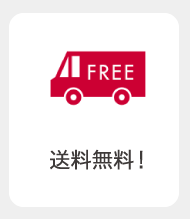 オンラインショップで多くの人が不安に思うのは送料じゃないでしょうか? オンラインショップは確かに安いんだけど、送料がかかって結局高くなるんじゃないの?と心配している人もいるでしょう。 その点もご安心下さい。ドコモオンラインショップは2,500円以上の買い物で送料無料です。 この2,500円は各種割引後の実質の負担額ではなく端末の価格なので2,500円以下のスマホはありません。 ですので、実際は機種変更は送料無料といって間違えないんです。 オンラインショップだから送料が高いんじゃない?なんて心配はありませんのでご安心下さい!
オンラインショップで多くの人が不安に思うのは送料じゃないでしょうか? オンラインショップは確かに安いんだけど、送料がかかって結局高くなるんじゃないの?と心配している人もいるでしょう。 その点もご安心下さい。ドコモオンラインショップは2,500円以上の買い物で送料無料です。 この2,500円は各種割引後の実質の負担額ではなく端末の価格なので2,500円以下のスマホはありません。 ですので、実際は機種変更は送料無料といって間違えないんです。 オンラインショップだから送料が高いんじゃない?なんて心配はありませんのでご安心下さい! ドコモといえばdポイント! 今やdポイントはドコモの支払いだけではなく ローソンやマクドナルドなどでも利用できる非常に使いやすいポイントです。 ドコモユーザーならそんなdポイントを効率よく利用しているかと思います。 *もしまだdポイントを使ってなかったらおすすめです。 ドコモオンラインショップはdポイント特約店なので通常の店舗で購入するよりも 2倍多く貯まるのです。 スマホって機種によっては10万円を超える高額商品です。 通常の店舗だと1%、つまり1,000円分しかつきませんが ドコモオンラインショップだと2%、2,000円分貰えちゃうんです。 これもなかなか見逃せないポイントではないでしょうか?
ドコモといえばdポイント! 今やdポイントはドコモの支払いだけではなく ローソンやマクドナルドなどでも利用できる非常に使いやすいポイントです。 ドコモユーザーならそんなdポイントを効率よく利用しているかと思います。 *もしまだdポイントを使ってなかったらおすすめです。 ドコモオンラインショップはdポイント特約店なので通常の店舗で購入するよりも 2倍多く貯まるのです。 スマホって機種によっては10万円を超える高額商品です。 通常の店舗だと1%、つまり1,000円分しかつきませんが ドコモオンラインショップだと2%、2,000円分貰えちゃうんです。 これもなかなか見逃せないポイントではないでしょうか? ドコモオンラインショップなら 時間をかなり節約できて 5,000円~12,000円ほどお安く買う事ができ 大人気新作iPhoneなども発売日に入手可能。 ドコモで機種変更するならドコモオンラインショップを使わないと勿体ないです。 ドコモオンラインショップはこちら
↓
ドコモオンラインショップなら 時間をかなり節約できて 5,000円~12,000円ほどお安く買う事ができ 大人気新作iPhoneなども発売日に入手可能。 ドコモで機種変更するならドコモオンラインショップを使わないと勿体ないです。 ドコモオンラインショップはこちら
↓ 
